3 způsoby, jak přidat obrázek alba do MP3 ve Windows 10
Různé / / November 28, 2021
V posledních letech ohrozil vznik online hudebních platforem, jako je Spotify a Amazon Prime Music, relevanci archaických hudebních formátů, jako je MP3. Navzdory náhlému nárůstu online hudebních aplikací přežily formáty MP3, přičemž mnoho uživatelů stále raději poslouchá hudbu, kterou si stáhli do svého počítače. Zatímco kvalita zvuku souborů MP3 je bezproblémová, její estetická přitažlivost zůstává minimální. Pokud si přejete, aby byl váš hudební zážitek zábavnější a uměleckější, zde je průvodce, který vám pomůže zjistit jak přidat obrázek alba do MP3 ve Windows 10.

Obsah
- Jak přidat obrázek alba do MP3 ve Windows 10
- Proč soubory MP3 nemají umění alba?
- Metoda 1: Přidat obrázek alba pomocí programu Windows Media Player
- Metoda 2: Přidat obrázek alba pomocí Groove Music
- Metoda 3: Vložení obrázku alba pomocí VLC Media Player
Jak přidat obrázek alba do MP3 ve Windows 10
Proč soubory MP3 nemají umění alba?
I když jsou soubory MP3 široce používány a sdíleny, pravdou je, že se obvykle jedná o porušení autorských práv k hudbě umělce. Soubory MP3, které si stáhnete z internetu, nepřispívají k příjmu umělce, a proto nemají žádná „metadata“, která definují funkce, jako je název alba nebo obal alba. Proto, zatímco aplikace jako Spotify a Apple Music mají nejnovější obaly, jejich MP3 protějšky jsou někdy ponechány neplodné a stahuje se pouze hudba. Díky tomu není žádný důvod, proč byste osobně nemohli obrázky alb do souborů MP3 a rozšiřovali tak celý svůj hudební zážitek.
Metoda 1: Přidat obrázek alba pomocí programu Windows Media Player
Windows Media Player byl ideální volbou pro všechna média ve Windows 10. Navzdory tomu, že je následníkem Groove, snadno použitelné nastavení Media Player z něj dělá jeden z nejúčinnějších přehrávačů na platformě. Zde je návod, jak můžete přidat obrázek alba do MP3 pomocíWindows přehrávač médií:
1. V nabídce Start na vašem PC vyhledejte Windows přehrávač médií aplikaci a otevřete ji.
2. Je možné, že se v aplikaci neprojeví žádná média. Chcete-li to opravit, klikněte na Uspořádat v levém horním rohu a poté klikněte na Spravovat knihovny > Hudba.
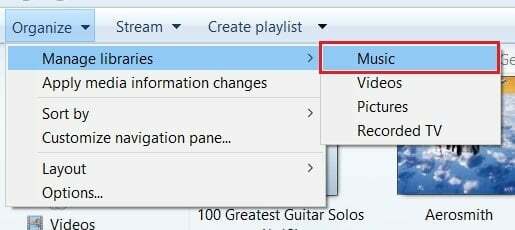
3. Zobrazí se okno s názvem Umístění hudební knihovny. Tady, klikněte na ‚Přidat“ a poté vyhledejte složky, kde je uložena vaše místní hudba.
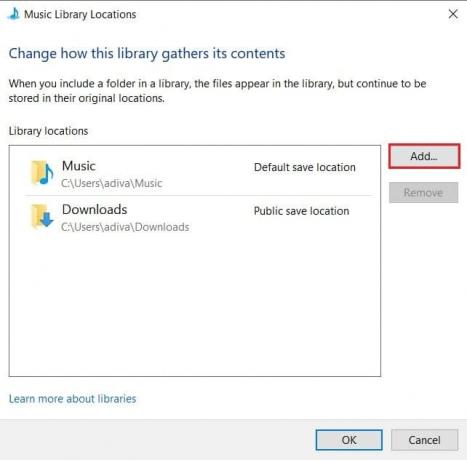
4. Po dokončení těchto kroků se hudba z těchto složek zobrazí ve vaší knihovně.
5. Nyní najděte obrázek, který chcete přidat jako obal alba, a zkopírujte do schránky.
6. Zpět v aplikaci Window Media Player pod panelem Hudba vlevo vyberte „Album“.
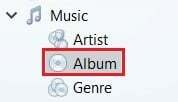
7. Klikněte pravým tlačítkem na jedno konkrétní album, a ze spousty možností, které se objeví, vyberte „Vložit obrázek alba“.

8. Obal alba bude aktualizován na metadata vašeho MP3, čímž se zlepší váš hudební zážitek.
Metoda 2: Přidat obrázek alba pomocí Groove Music
Vzhledem k tomu, že Windows Media Player je víceméně nadbytečný, Groove Music převzala roli primárního softwaru pro přehrávání zvuku ve Windows 10. Aplikace má „groovier“ pocit a je o něco pokročilejším hudebním přehrávačem, pokud jde o organizaci a sbírky. S tím, co bylo řečeno, je to, jak můžete přidat obaly k souborům MP3 pomocí Groove Music.
1. Z nabídky Start otevřete Aplikace Groove Music.
2. Pokud nemůžete najít své MP3 soubory v 'Moje hudba' budete muset ručně požádat Groove o vyhledání vašich souborů.
3. V levém dolním rohu aplikace klikněte na Ikona nastavení.
4. Na panelu Nastavení klikněte na ‚Vyberte, kde hledáme hudbu‘ v části s názvem ‚Hudba na tomto počítači‘.
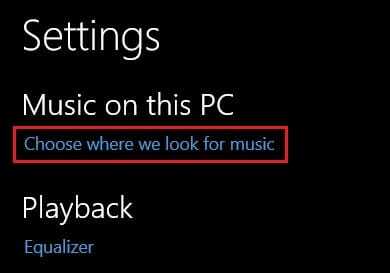
5. V malém okně, které se objeví, klikněte na Ikona plus přidat hudbu. Procházejte soubory v počítači a vyberte složky obsahující vaši hudbu.
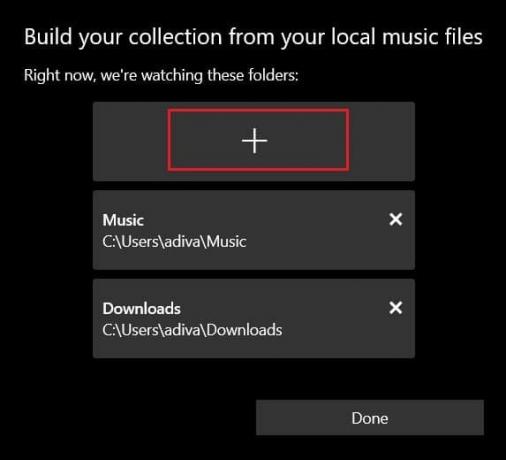
6. Jakmile je přidána hudba, vyberte „Moje hudba“ možnost z panelu vlevo a poté klikněte na Alba.
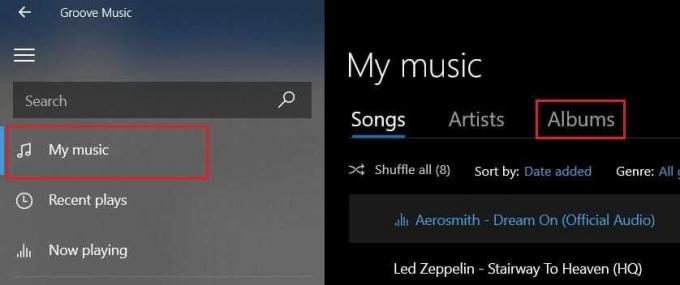
7. Všechna vaše alba se zobrazí ve čtvercových rámečcích. Klepněte pravým tlačítkem myši na album dle vašeho výběru a vyberte "Upravit informace" volba.
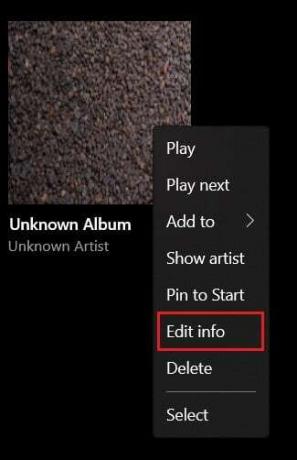
8. Objeví se nové okno, kde se v levém rohu zobrazí obal alba a vedle něj malá možnost úprav. Klikněte na tužku ikonu pro změnu obrázku.
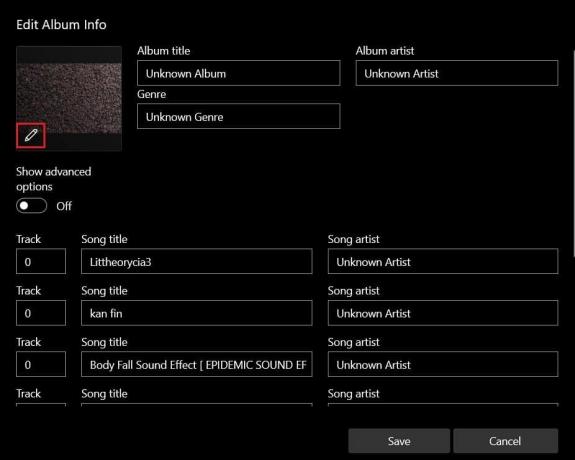
9. V dalším okně, které se otevře, procházejte soubory v počítači a vyberte obrázek který chcete použít jako obrázek alba.
10. Jakmile je obrázek aplikován, klikněte na „Uložit“ pro přidání nového obalu alba k souborům MP3.
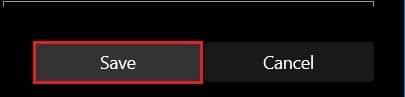
Přečtěte si také: Jak používat ekvalizér v aplikaci Groove Music ve Windows 10
Metoda 3: Vložení obrázku alba pomocí VLC Media Player
Přehrávač médií VLC je jedním z nejstarších programů souvisejících s médii na trhu. Navzdory konkurenci, kterou mu poskytují aplikace Groove Music a Windows Media Player, je VLC stále velmi populární a s každým upgradem se zlepšuje. Pokud stále používáte klasický multimediální přehrávač VLC a přejete si ke svým MP3 přidat obrázky alb, považujte se za šťastného.
1. Otevřete přehrávač médií VLC a nejprve v levém horním rohu klikněte na "Zobrazit" a pak vyberte „Seznam skladeb“.
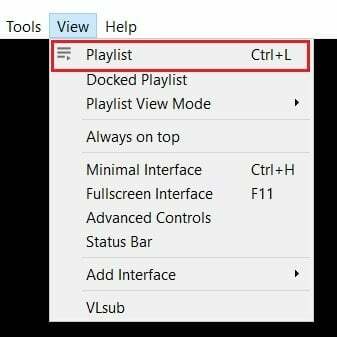
2. Otevřete knihovnu médií a přidejte, pokud tam ještě nemáte své soubory, klikněte pravým tlačítkem a potom vyberte „Přidat soubor“.
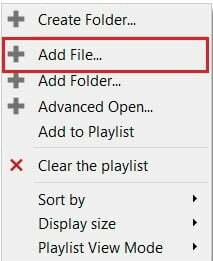
3. Jakmile přidáte své oblíbené soubory MP3, klikněte pravým tlačítkem myši na ně a pak klikněte na „Informace“.
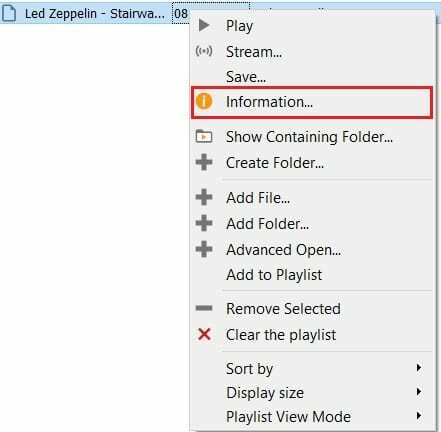
4. Otevře se malé informační okno obsahující data souboru MP3. Dočasný obal alba bude umístěn v pravém dolním rohu okna.
5. Klepněte pravým tlačítkem myši na obrázek alba a zobrazí se dvě možnosti. Můžete buď vybrat ‚Stáhnout přebal“ a přehrávač vyhledá vhodný obal alba na internetu. Nebo můžete vyberte „Přidat přebal ze souboru“ vyberte stažený obrázek jako obrázek alba.
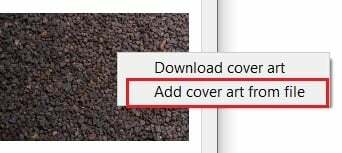
6. Najděte a vyberte obrázek podle vašeho výběru a obal alba bude odpovídajícím způsobem aktualizován.
Díky tomu se vám podařilo začlenit obaly do vašich oblíbených souborů MP3 a zajistit tak lepší zážitek z hudby na vašem počítači.
Doporučeno:
- Zcela odinstalujte Groove Music z Windows 10
- Jak posílat hudbu na Facebook Messenger
- Oprava nefunkčního tlačítka Start systému Windows 10
- Oprava Váš počítač může odesílat automatické dotazy
Doufáme, že vám tento návod pomohl a že jste to zvládli pro přidání obrázku alba do MP3 ve Windows 10. Pokud máte stále nějaké dotazy týkající se tohoto článku, neváhejte se jich zeptat v sekci komentářů.



